Einde van centrale directory-handtekening niet gevonden oplossen
Gecomprimeerde bestanden worden veel gebruikt in de wereld van vandaag. Nu de bestanden elke dag groter worden, is compressie iets waar steeds meer mensen naar kijken. Bij het uitpakken van een gecomprimeerd bestand ondervonden gebruikers de "Handtekening einde centrale directory niet gevonden”Foutmelding. Dit foutbericht verschijnt wanneer u bestanden probeert te decomprimeren met behulp van het unzip-hulpprogramma. Bij de genoemde zin wordt een meer gedetailleerde beschrijving van de genoemde foutmelding gegeven.
Het blijkt dat de oorzaken van de genoemde foutmelding vrij duidelijk zijn en zelfs worden vermeld in de foutmelding. De foutmelding verschijnt wanneer het bestand dat u heeft gedownload onvolledig is of er een fout is opgetreden tijdens het downloadproces. Dat is echter niet de enige oorzaak van het probleem. Daarom zullen we ze hieronder op een meer gedetailleerde manier bespreken om een beter begrip te krijgen. De foutmelding kan eenvoudig worden verholpen en u hoeft zich dus geen zorgen te maken, aangezien het vrij algemeen is. Met dat gezegd, laten we eens kijken naar de oorzaken van de genoemde foutmelding.
Nu we de oorzaken van de genoemde foutmelding hebben doorgenomen, gaan we door de methoden die u kunt implementeren om dit probleem op te lossen. Dus laten we zonder verder oponthoud aan de slag gaan.
Methode 1: gebruik alternatieve hulpprogramma's
Het blijkt dat het unzip-hulpprogramma naar de regel code zoekt die verwijst naar het einde van het gecomprimeerde bestand. Daarom, wanneer het hulpprogramma de genoemde regels niet kan archiveren, verschijnt het genoemde foutbericht als gevolg en daarom kunt u het bestand niet uitpakken. Er zijn echter andere vergelijkbare hulpprogramma's die u kunt gebruiken om hetzelfde doel te bereiken. Het goede van deze alternatieven is dat ze niet naar de eindcode zoeken en dus de betreffende bestanden kunnen decomprimeren. Volg hiervoor de onderstaande instructies.
7zip
Het eerste hulpprogramma dat u kunt proberen, is het hulpprogramma 7zip dat gratis te gebruiken is. Hier is hoe je het kunt gebruiken:
- Allereerst moet u het op uw computer installeren.
- Als je een Mac apparaat, kunt u de brouwpakketbeheerder gebruiken om het hulpprogramma te installeren. Voer hiervoor de volgende opdracht in het terminalvenster in:
brew installeer p7zip
- Als u een Ubuntu apparaat, kunt u de volgende opdracht gebruiken:
sudo apt install p7zip-full
- Voor Windows kunt u het hulpprogramma eenvoudig downloaden van hun website.
- Nadat u het bestand heeft gedownload, gebruikt u de volgende opdracht om het bestand uit het archief te halen:
7z x bestandsnaam.zip
- Kijk of dat het probleem voor u oplost.
Fastjar en Ditto
Een ander archiveringshulpprogramma waarvan is gemeld dat het werkt door andere gebruikers die met hetzelfde probleem worden geconfronteerd, is het fastjar-hulpprogramma dat is gebaseerd op Java. Voor Mac-gebruikers kunnen ze het ingebouwde hulpprogramma gebruiken dat bekend staat als dito. Volg de onderstaande instructies om het te installeren en te gebruiken:
- Om het hulpprogramma te installeren, moet u de volgende opdracht uitvoeren in uw terminalvenster op Ubuntu:
sudo apt fastjar installeren
- Voor Windows kunt u het hulpprogramma downloaden van SourceForge en vervolgens naar de directory van het hulpprogramma navigeren.
- Nadat u het hulpprogramma hebt geïnstalleerd, voert u de volgende opdracht uit om het bestand uit te pakken:
jar xvf bestandsnaam.zip
- Voor Mac-gebruikers, gebruik in plaats daarvan de volgende opdracht die het dito-hulpprogramma gebruikt:
idem -xk YourZipfile.zip ./
- Hier de ./ verwijst naar de huidige directory. Dit betekent dat het bestand wordt uitgepakt in uw active directory.
Opmerking:
Een belangrijk ding om op te merken is dat gebruikers vaak proberen om .gz-bestanden te decomprimeren met behulp van het unzip-hulpprogramma. Dit leidt vaak tot fouten zoals die in kwestie. Voor .gz-bestanden moet u het respectieve gunzip-hulpprogramma gebruiken om de bestanden effectief te decomprimeren. Dit is voor Ubuntu-gebruikers, aangezien gecomprimeerde bestanden vaak .gz-bestanden zijn. Gebruik daarom het hulpprogramma gunzip of het hulpprogramma tar om dergelijke bestanden uit te pakken.
Methode 2: Download het bestand opnieuw
Het blijkt dat het "einde van de centrale directory-handtekening niet gevonden" meestal wordt ervaren wanneer het respectieve bestand niet correct is gedownload of beschadigd is geraakt tijdens het downloadproces. Wanneer dit gebeurt, kan het unzip-hulpprogramma het bestand niet goed lezen en als gevolg daarvan wordt het genoemde foutbericht weergegeven. Om dit op te lossen, hoeft u alleen maar het problematische bestand opnieuw te downloaden en dat zou uw probleem moeten oplossen voor het geval de bovengenoemde alternatieven niet voor u werken. Wanneer u het bestand opnieuw correct downloadt, zou het zonder problemen moeten worden uitgepakt.
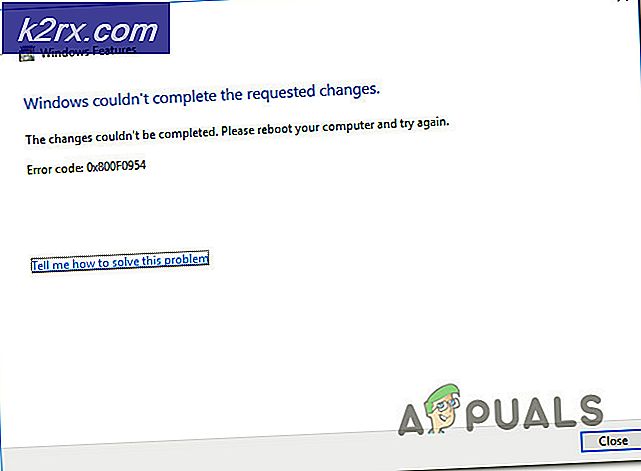
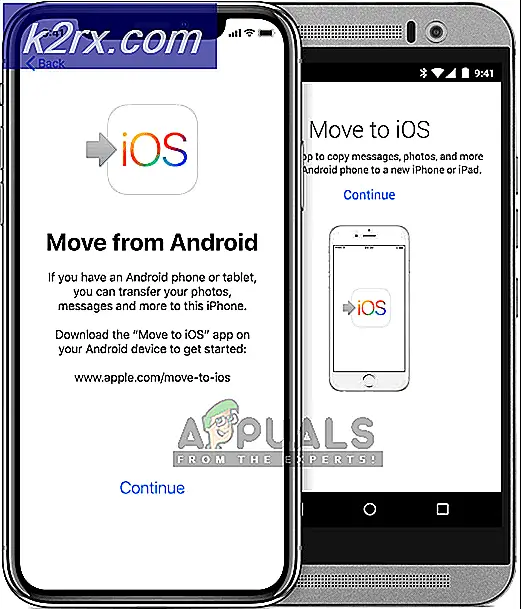

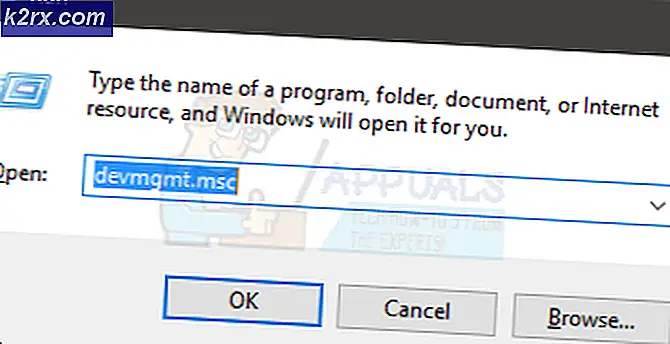
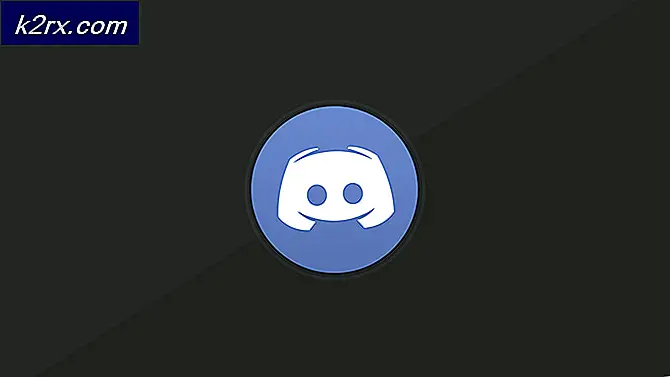
![Installeer KB4515384 om het probleem met de CPU-beperking op te lossen in Windows 10 versie 1903 [Directe downloadkoppelingen]](http://k2rx.com/img/104399/install-kb4515384-to-fix-cpu-throttling-issue-in-windows-10-version-1903-direct-download-links-104399.jpg)
